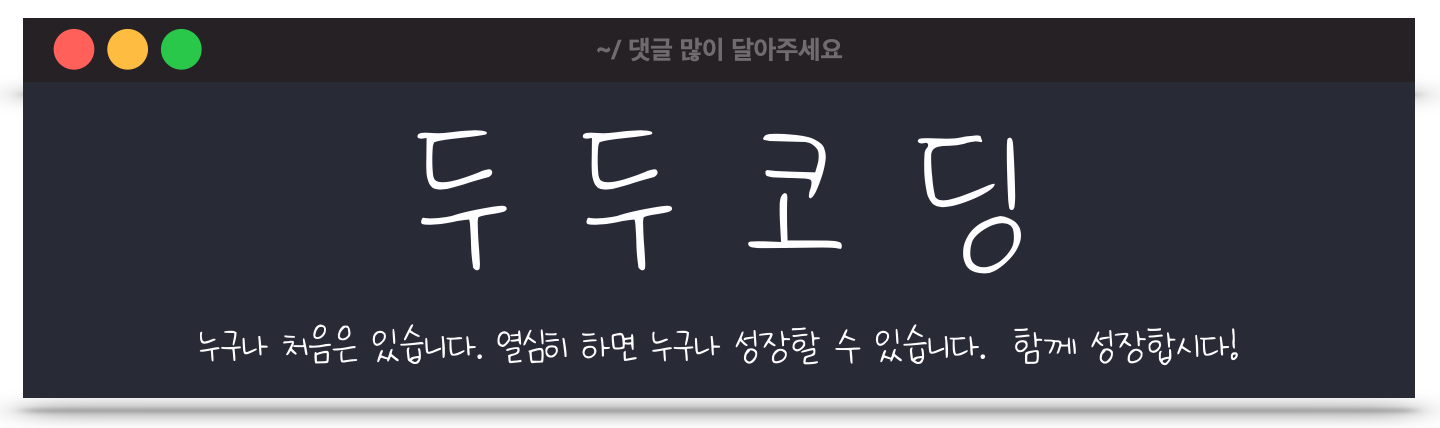Linux 환경에서 Chromium 빌드하는 방법에 대해 알아보자 😚
안녕하세요! 두두코딩 입니다 ✋
오늘은 Chromium build 하는 방법에 대해 알아보겠습니다.
🖇 소스코드에 마우스를 올리고 copy 버튼을 누를 경우 더 쉽게 복사할 수 있습니다!
궁금한 점, 보안점 남겨주시면 성실히 답변하겠습니다. 😁
+ 감상평 댓글로 남겨주시면 힘이됩니다. 🙇
Chromium Build on linux
Linux 환경에서 Chromium을 빌드하는 방법을 알아보자. Chromium은 다양한 platform에서 동작하며, 빌드 방법은 조금씩 차이가 있다. 자신이 선호하는 환경과 Chromium 빌드 방법을 구글한다면 쉽게 찾을 수 있을 것이다.
본인의 환경은 Linux이며, 다양한 Linux OS 중에서도 “Ubuntu” 를 이용해 빌드하고자 한다. Chromium 문서에서도 Ubuntu 기반으로 설명하고 있으며, 약간의 명령어 차이 정도는 존재할 수 있지만 기본적인 Linux OS에서는 동일한 원리로 빌드 할 수 있을 것이라 생각한다.
시스템 환경
문서에서 제공하는 Chromium을 빌드하기 위한 필수 환경 조건
- 64 bit machine 과 8GB의 RAM 사용 (개인적으로 16 GB를 추천함)
- 최소 100GB 디스크 공간 (개인적으로 SSD 추천함)
- Git 과 python v2 설치
위의 시스템 조건 같은 경우 필수적으로 가능해야하는 조건이다. 다들 알겠지만, H/W 는 풍부할 수록 좋다 본인이 해본 결과 8GB 램으로 할 경우 메모리 부족으로 OS 자체에서 빌드를 kill 하는 경우가 많이 발생했다. 따라서 메모리는 정말 16GB를 추천한다.
Chromium 문서에서는 Ubuntu 16.04 를 기반으로 빌드했으며, 다른 배포 버전에 대해서는 명령어가 약간의 차이가 있을 수 있다고 언급한다.
본인 Chromium 빌드 환경
아래는 본인이 Chromium을 빌드를 성공했을 때 환경이다.
Tip) Linux에서 시스템 환경을 검색하는 방법
# 보통 H/W 정보는 /proc 정보에 다 있다.
# CPU 정보
cat /proc/cpuinfo
# memory 정보
cat /proc/meminfo # 보기 어려움, 아래의 명령어를 통해 보자
free -m (or -g) # free는 memory 용량을 간단히 보여주는데, mega byte표현은 m
# giga byte 표현은 g이다.
# disk 정보
cat /proc/diskstats # 보기 어려움, 아래의 명령어로 보자
df -h
- Intel(R) Core(TM) i5-8250U CPU @ 1.60GHz & 8GB
- 256GB disk space
- Ubuntu 16.04
빌드를 하면서 필요한 package가 없을 경우 fail이 뜨는데 당황하지말고 구글 검색 을 통해 package 설치해주자!
depot_tools 설치
depot_tools 란 Chromium을 설치하는데 필요한 package 들과 script들의 모음이다. Chromium의 source code repo 관리와 개발 프로세스의 동작을 함에서 필요한 package들을 담고 있다.
가장 핵심적인 것은 gn빌드 시스템, gclient 두 가지 정도가 있다.
-
gn 같은 경우Chromium에서 사용하는 빌드 시스템이다. Chromium은 닌자 기반으로 구성되어져 있으며 각종 recipe가 .gni or gn으로 작성되어있는 것을 볼 수 있을 것이다. Recipe들을 모아 Chromium을 빌드할 수 있도록 하는 시스템이 depot_tools에 들어있다.
-
gclient 같은 경우 chromium source code repo를 관리한다. 우리가 이후 볼 명령어 중 아무것도 하지 않았는데 소스코드가 fetch가 되네? 하는 경우 이 gclient가 동작했다고 보면된다.
개인적으로, depot_tools에 대해 깊게 알아보기 보다는 build 하는데 초점을 맞추는게 좋다고 생각한다.
설치 가이드
# 설치 명령어 모음
# 아래에 자세하게 나와있으며, 명령어는 아래를 치면 된다. 자세한 설명은 아래를
보자.
$ git clone https://chromium.googlesource.com/chromium/tools/depot_tools.git
$ export PATH="$PATH:${HOME}/depot_tools"
$ mkdir ~/chromium && cd ~/chromium
$ fetch --nohooks chromium
$ cd src
$ ./build/install-build-deps.sh
$ gclient runhooks
$ gn gen out/Default
$ ninja -C out/Default chrome
- depot_tools를 본인의 home 디렉토리에 clone하자.
$ git clone https://chromium.googlesource.com/chromium/tools/depot_tools.git
- 환경 변수 설정 (shell 입장에서 어느 위치에서나 depot_tools에 접근하기 위한 과정)
$ export PATH="$PATH:${HOME}/depot_tools"
- code를 fetch하자. (이 때 gclient가 사용된다.)
- 만약에 repo history가 필요 없다면 –no-history 옵션을 이용해서 history를 제거하고 fetch할 수 있다. 이 경우 시간은 절약된다. 하지만, history가 없기 때문에 이전에 누가 수정했는지 알 수 없다.
- 위의 –nohook 옵션 같은 경우 빌드 관련 의존성 파일을 설치하기 위해 잠시 멈추는 것이다. 만약 build를 처음 했다면 이후 –nohook option이 아닌 gclient runhooks을 하면된다. runhook은 빌드 관련 의존적인 파일들은 설치 됐다고 가정하고 out 폴더 생성 및 각종 gn recipe들의 환경을 세팅하도록 한다.
# chromium을 빌드하기 위한 디렉토리 생성
$ mkdir ~/chromium && cd ~/chromium
# fetch
$ fetch --nohooks chromium
- 빌드 관련 추가적인 세팅을 하자
- Chromium은 다양한 플랫폼에서 사용할 수 있다. 다만, 빌드 중 플랫폼 의존적인 부분을 맞추기 위해 아래의 명령어를 수행해야한다. (초기 세팅에만 수행하면 된다)
- Ubuntu 환경에서는 아래의 명령어를 초기에 무조건 해줘야함.
$ ./build/install-build-deps.sh
- 빌드가 세팅되면 이제 관련된 바이너리를 받는 명령어를 수행하자.
- 초기에 위의 빌드 관련 세팅이 되어있다면, 이후에는 아래의 명령어만 수행하면 된다.
# 초기에 install-build-deps.sh 수행했다면, no-hooks 단계와 install-build-deps.sh
단계를 건너 뛰고 아래의 명령어만 수행하면 된다.
$ gclient runhooks
- Ninja 컴파일 세팅
- Chromium에서는 ninja를 사용한다. ninja 관련 gn recipe를 해석할 수 있도록 세팅을 해줘야한다. (ninja 관련은 확실하지 않으며 필요한 부분은 찾아보도록 하자.)
- out/Default 디렉토리에 ninja 컴파일 환경이 세팅된다.
- Default 이름은 변경이 가능하며 보통 Release로 많이 사용하는 것 같아보였다.
$ gn gen out/Default
- Ninja 컴파일
- depot-tools를 설치하면 ninja가 사용가능하며, 아래의 명령어를 통해 ninja 를 수행하면 된다. ninja 빌드 시스템에서 compile을 하기위해서는 -C옵션을 이용한다. 다양한 옵션이 있으며, help를 통해 manual을 참고하도록 하자.
$ ninja -C out/Default chrome
위의 명령어들을 치게 되면 빌드가 된다. 다만, 엄청 오래 걸린다. 특히, 성능이 좋지 않으면 자기전에 돌리고 자는 것을 추천한다.